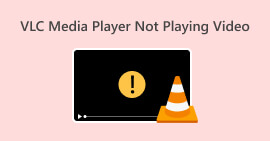VLC לא ממיר ל-MP4 בעיה: סיבות ותיקונים שצריך ללמוד
אין ספק ש-VLC יכול לנגן סוגי וידאו שונים, כולל MP4. מלבד משחק במדיה, אנשים רבים מסתמכים על VLC כדי להמיר סרטונים במהירות לפורמטים שונים. עם זאת, למרות שהוא שימושי למשימות כאלה, VLC הוא בעיקר נגן מדיה ולא ממיר וידאו ייעודי. אבל יש שאלה שמסתובבת מדוע VLC ממיר רק חלק מסרטון, או VLC לא ממיר ל-MP4 בִּכלָל. כדי לטפל בבעיה זו, החלטנו לכתוב את הכתבה הזו. לפיכך, בואו כולנו נלמד את הסיבות והתיקונים לבעיית ההמרה הזו של VLC.
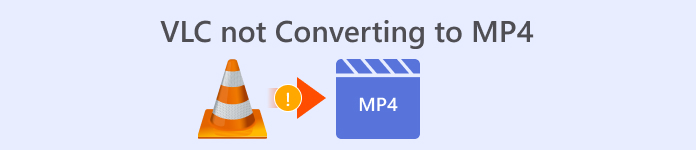
חלק 1. סיבות מדוע נגן המדיה VLC אינו ממיר סרטונים ל-MP4
למעשה, ישנן סיבות שונות מדוע נגן ה-VLC שלך לא יכול להמיר וידאו ל-MP4. עם זאת, הבאנו לך את שלוש הסיבות הנפוצות ביותר שכנראה חווית עד כתיבת שורות אלה.
רכיבי Codec של וידאו אינם נתמכים
נגן המדיה שלך עלול להיכשל בהמרת סרטון אם הוא מכיל רכיבי codec שאינו תומך בהם, כגון ה-codec בסרטוני ה-iPhone שלך, שאינם נתמכים ב-MP4.
קובץ הווידאו פגום
ייתכן שיש לך כשל המרה עקב קובץ וידאו פגום או פגום. זה יעזור אם תנסה להפעיל את הסרטון VLC כדי לראות אם הוא מתנגן כמו שצריך. אחרת, קבל קובץ וידאו נוסף מהאייפון שלך.
ל-VLC יש הגדרות פלט MP4 שגויות
האם ידעת ש-VLC מאפשר לך להתאים אישית הגדרות פלט שונות בעת ההמרה סרטונים ל-MP4? התאמות אישיות אלה כגון codec וידאו, קצב סיביות, רזולוציה וכו'. משמעות הדבר היא שהגדרות שגויות, כגון רכיבי Codec או קצב סיביות לא תואמים של וידאו, עלולות לגרום לכשלים בהמרה. יש גם מקרה שבו MP4 עדיין לא התווסף להגדרות הפלט, וזו הסיבה שמשתמשים חשבו שהפורמט הזה לא נכלל ברשימת הנתמכים של VLC. עם זאת, כמשתמש, עליך לדעת את תהליך הוספת הפורמטים בהגדרות הפלט או הפרופיל.
חלק 2. תיקונים לבעיית המרת הווידאו של VLC
עם הבעיות הנפוצות שניתנו לעיל, הנה התיקונים שאתה יכול לעקוב אחריהם.
• עבור רכיבי ה-codec שאינם נתמכים, תוכל לבדוק תחילה את ה-codec המשמשים בקובץ הווידאו המקורי על ידי לחיצה ימנית על הקובץ. לאחר מכן, נווט אל המאפיינים או קבל מידע וחפש את מידע ה-codec. השווה את ה-codec של הקובץ עם רשימת ה-codec הנתמכת של VLC. אתה יכול למצוא את רשימת הפרטים על ידי מעבר למדיה>המר/שמירה>פרופיל>קודק וידאו>קודק. אם הסרטון המקורי משתמש בקודקים לא נתמכים, המעט שאתה יכול לעשות הוא לשקול להמיר תחילה את הסרטון לפורמט הנתמך על ידי VLC. מצד שני, אתה יכול לנסות להתקין חבילות קודקים או להשתמש בתוכנה אחרת שתומכת בקודקים אלה.
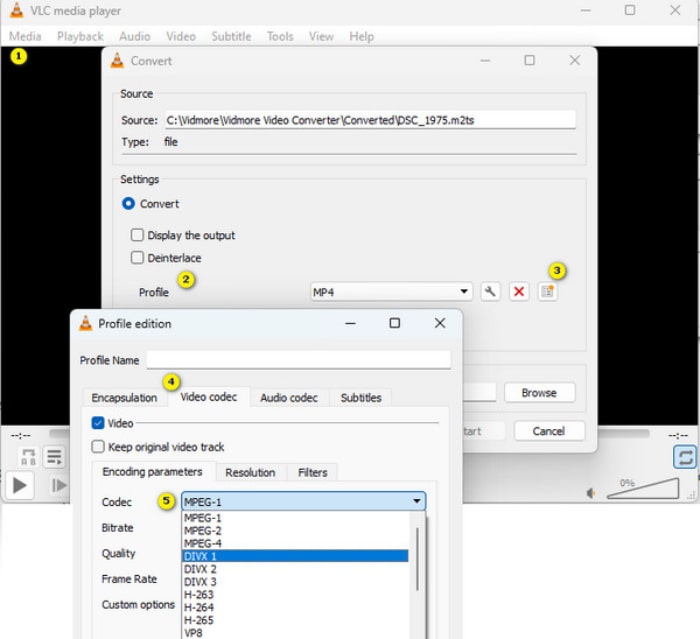
• עבור הקובץ הפגום, ודא אם הוא אכן פגום על ידי הפעלתו בנגן המדיה שלך. הקובץ עלול להיות פגום אם הוא מציג שגיאות או אינו פועל כראוי במהלך ההשמעה. כעת, עליך לתקן את קובץ הווידאו באמצעות VLC או כלי תיקון וידאו של צד שלישי. כן, ל-VLC יש תכונה מובנית לתיקון קבצי וידאו פגומים או לא שלמים. אתה יכול למצוא אותו כאשר אתה הולך אל כלים> העדפות> קלט/קודקים> תקן תמיד באפשרות קובץ AVI פגום או לא שלם. אם תיקון הקובץ לא עובד, שקול להוריד מחדש את הסרטון.
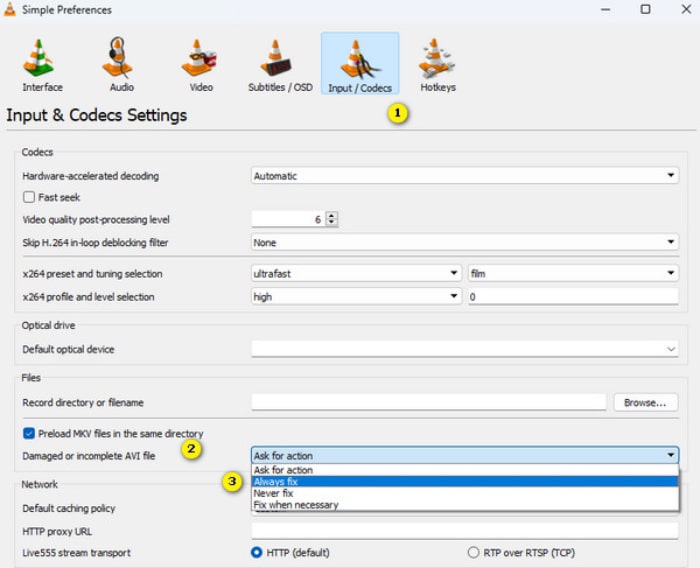
• אולי VLC אינו ממיר ל-MP4 בגלל הגדרת MP4 שגויה או חסרה. כן, לעתים קרובות, רוב פורמטי הפלט חסרים ב-VLC. לפיכך, כך תתקן את זה: פתח את נגן המדיה ועבור אל מדיה>המר / שמור. בחלון הבא, לחץ על כפתור הוסף, בחר את קובץ הווידאו שברצונך להמיר, ולאחר מכן לחץ על כפתור המר / שמור. כעת, עבור לתפריט הנפתח פרופיל ובחר וידאו - H.264 + MP3 (MP4). כעת, לחץ על הכפתור שליד התפריט הנפתח והתאם את ההגדרות כדי להבטיח תאימות לפורמט MP4. הגדר את Codec הווידאו ל-H-264, את ה-Codec Audio ל-AAC ואת קצב הסיביות לקצב הסיביות המתאים לצרכים שלך, ושמור את המקור עבור הרזולוציה.
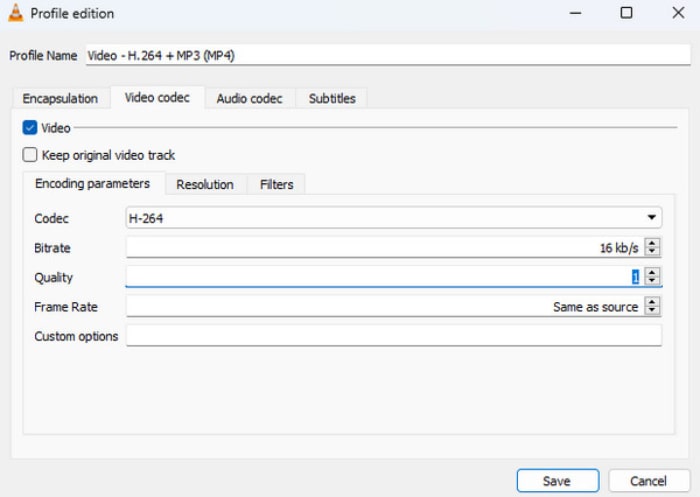
חלק 3. דרך חלופית להמרת קבצים ל-MP4
אם כבר היית מתוסכל מהביצועים של VLC בהמרת הקבצים שלך ל-MP4, אז יש לנו את החלופה הטובה ביותר עבורך לשימוש. מציגים את המומלצים שלנו ממיר וידאו אולטימטיבי, הכלי השימושי להמרת סרטונים ואודיו במהירות. תוכנה זו ממירה עד פי 120 מהר יותר הודות לטכנולוגיה המתקדמת שלה Ultrafast. יתר על כן, הוא תומך ביותר מ-1000 פורמטים והתקנים כמו MP4, MOV, FLV, MKV, AVI ועוד שונים, כולל מכשירי אייפון ומכשירי סמסונג. אתה יכול אפילו להמיר קבצי וידאו ואודיו מרובים בו זמנית מבלי להתפשר על איכותם.
מה שבוודאי גורם לך לאהוב את זה הוא שמלבד ההמרה, הוא מציע גם תכונות עריכה בסיסיות ומאפשר לך ליצור קולאז'ים מגניבים על ידי שילוב סרטונים ותמונות למסך אחד באמצעות למעלה מ-40 תבניות. אתה יכול גם להוסיף מסנני מוזיקת רקע לפלטים שהומרו בקלות! בסך הכל, זהו כלי רב-תכליתי למשימות המרה וגם למשימות עריכה יצירתיות מבלי לדרוש ממך להגדיר הגדרות טכניות רק כדי לייצר את הפלט הרצוי. FVC Video Converter Ultimate מאפשר לך להמיר במחשב Mac או Windows. בינתיים, זה יאפשר לנו לספק לך את ההליכים שלב אחר שלב באמצעות מכשיר שולחני.
שלב 1. התחל בהורדת FVC Video Converter Ultimate עבור Windows או macOS. השתמש בכפתורי ההורדה המוצגים למטה. לאחר השלמת ההורדה, התקן את התוכנה במחשב שלך לפי ההוראות שעל המסך.
הורדה חינמיתעבור Windows 7 ואילךהורדה מאובטחת
הורדה חינמיתעבור MacOS 10.7 ואילךהורדה מאובטחת
שלב 2. לאחר התקנת התוכנית, פתח אותה. כעת, העלה את הסרטונים שברצונך להמיר על ידי לחיצה על הוסף קבצים או ה ועוד כפתור במרכז הממשק.
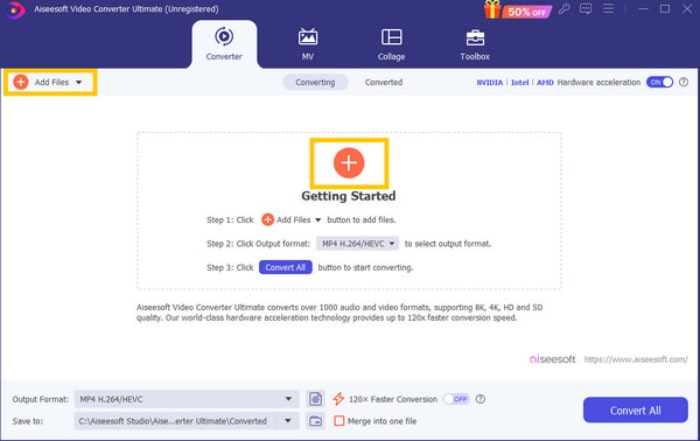
שלב 3. לאחר מכן, אתר את פורמט פלט אפשרות, המיוצגת בדרך כלל על ידי משולש הפוך בחלק הזנב של כל קובץ. לאחר לחיצה על המשולש, יופיע תפריט. כעת, נווט אל קטע הווידאו ובחר MP4 כפורמט הפלט שלך.
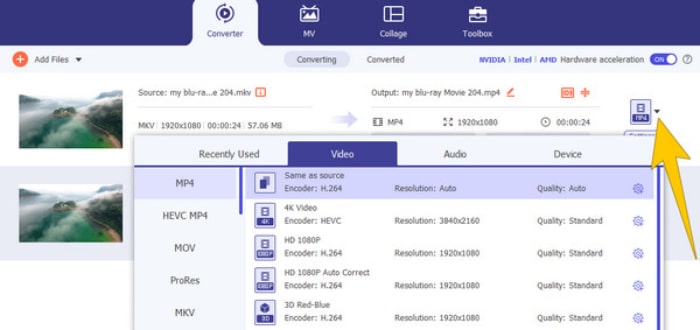
שלב 4. לאחר הגדרת הפורמט הנכון, הגיע הזמן ללחוץ על המר הכל לַחְצָן. זה יתחיל מיד את תהליך ההמרה האולטרה-מהיר.
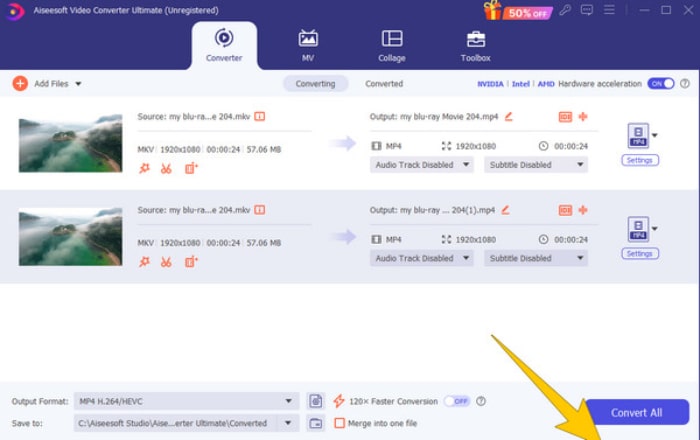
חלק 4. שאלות נפוצות לגבי המרת VLC ו-MP4
האם VLC יכול להמיר קבצי וידאו ל-MP4?
כן, VLC יכול להמיר סרטונים לפורמט MP4. יש לו יכולות קידוד מובנות המאפשרות לך לבצע את משימת ההמרה המסוימת הזו.
האם VLC ממיר מהר?
באופן כללי, VLC מספק מהירויות המרה נאות. עם זאת, זה עדיין תלוי בגורמים שונים, כגון גודל קובץ הווידאו ומפרטי החומרה של המחשב שלך.
מדוע VLC אינו ממיר את הסרטון שלי ל-MP4?
בעיות נפוצות שבגללן ל-VLC יש בעיות בהמרת סרטונים ל-MP4 כוללות רכיבי Codec וידאו לא תואמים, הגדרות שגויות או בעיה בהתקנת VLC.
סיכום
מכיוון ש-VLC לא מתמחה בהמרת וידאו, כנראה שאתה באמת נתקל בבעיה של VLC לא ממיר ל-MP4. למרבה המזל, תיקונים זמינים כדי לפתור את הבעיה הנפוצה שמפריעה לך לבצע את ההמרה ב-VLC.



 ממיר וידאו אולטימטיבי
ממיר וידאו אולטימטיבי מקליט מסך
מקליט מסך